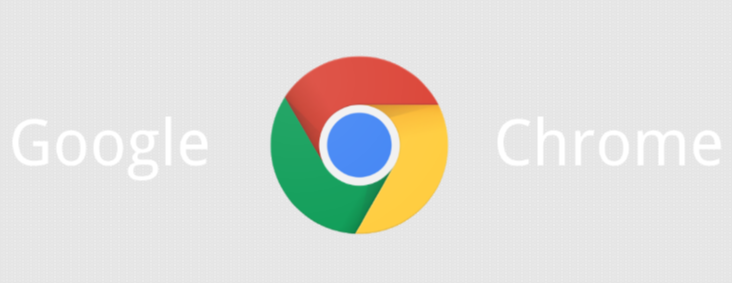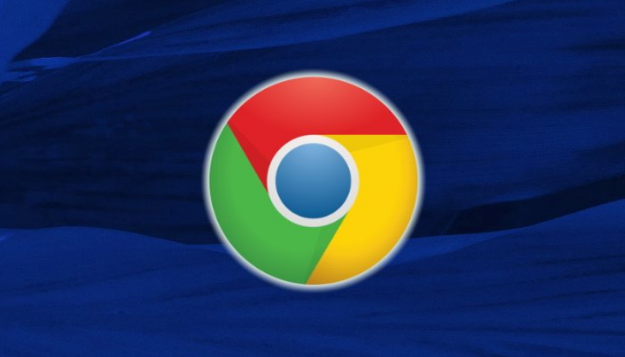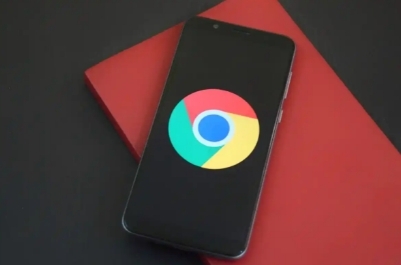当前位置:
首页 > 在Chrome浏览器中使用开发者工具诊断网页性能问题
在Chrome浏览器中使用开发者工具诊断网页性能问题
时间:2025年05月08日
来源:谷歌浏览器官网
详情介绍
首先,打开要诊断的网页,然后按下F12键或通过浏览器菜单进入开发者工具。在开发者工具中,有多个面板可用于分析网页性能。
“Network”面板是关键之一。它能显示网页加载时的所有网络请求,包括每个请求的状态、耗时、传输数据量等。通过查看这些信息,可以判断哪些资源加载缓慢,比如图片、脚本或样式表等。如果某个请求耗时过长,可能需要优化该资源的加载方式或考虑更换资源提供商。
“Performance”面板也很重要。它可以录制网页的性能轨迹,展示页面渲染、脚本执行等各个阶段的时间分布。通过分析这个轨迹,能发现是否存在长时间的阻塞或不必要的计算,从而针对性地进行优化,比如减少复杂的JavaScript计算或调整页面布局以提高渲染速度。
“Console”面板用于查看网页中的JavaScript错误和警告信息。这些错误可能影响网页的正常运行和性能,根据提示可以找到并修复代码中的问题。
此外,还可以在开发者工具中模拟不同的网络环境和设备屏幕尺寸,测试网页在各种条件下的性能表现,确保网页的兼容性和适应性。通过这些方法,利用Chrome浏览器的开发者工具能有效诊断网页性能问题。
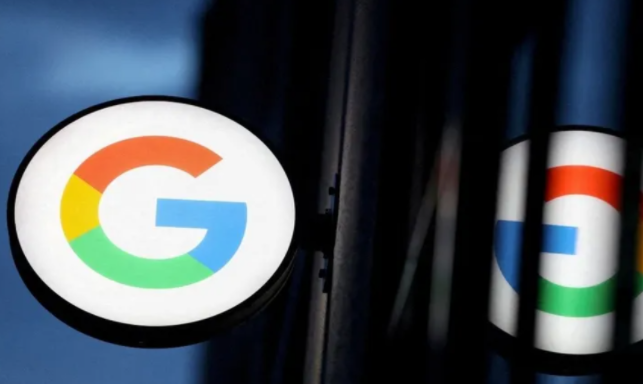
首先,打开要诊断的网页,然后按下F12键或通过浏览器菜单进入开发者工具。在开发者工具中,有多个面板可用于分析网页性能。
“Network”面板是关键之一。它能显示网页加载时的所有网络请求,包括每个请求的状态、耗时、传输数据量等。通过查看这些信息,可以判断哪些资源加载缓慢,比如图片、脚本或样式表等。如果某个请求耗时过长,可能需要优化该资源的加载方式或考虑更换资源提供商。
“Performance”面板也很重要。它可以录制网页的性能轨迹,展示页面渲染、脚本执行等各个阶段的时间分布。通过分析这个轨迹,能发现是否存在长时间的阻塞或不必要的计算,从而针对性地进行优化,比如减少复杂的JavaScript计算或调整页面布局以提高渲染速度。
“Console”面板用于查看网页中的JavaScript错误和警告信息。这些错误可能影响网页的正常运行和性能,根据提示可以找到并修复代码中的问题。
此外,还可以在开发者工具中模拟不同的网络环境和设备屏幕尺寸,测试网页在各种条件下的性能表现,确保网页的兼容性和适应性。通过这些方法,利用Chrome浏览器的开发者工具能有效诊断网页性能问题。